
Overskrifter og data
Formler er en glimrende måde at maksimere din effektivitet, når du arbejder med Excel. Excel har indbyggede formler for økonomi, grundlæggende matematik, statistik, logiske udtryk og anden information. Ved at bruge Excel til at udføre dine beregninger for dig, kan du spare tid, øge nøjagtigheden og minimere potentielle menneskelige fejl på dine regnearksrapporter. Det er nemt at tilpasse din egen Excel-formel; følg trinene nedenfor for at bruge formler i dine Excel-regneark. Når du har styr på disse trin, vil du kunne få adgang til funktionsmulighederne i Excel 2007 og lave dine egne formler.
Trin 1

Overskrifter og data
Udfyld dine data. Dit regneark skal være tydeligt mærket for at gøre oplysningerne nemme at forstå og kategorisere. Medtag en overskriftsrække og/eller kolonne til etiketter.
Dagens video
Trin 2

Vælg cellen
Vælg cellen for at holde formlen, og vælg den. Klik på den celle i dit regneark, hvor du ønsker, at beregningerne for formlen skal vises.
Trin 3
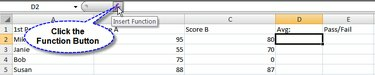
Funktionsknappen
Klik på knappen Funktion (fx) på formellinjen over dit Excel-ark. Dette åbner en dialogboks for at vælge den funktion, du ønsker at bruge.
Trin 4

Vælg en funktion
Vælg den funktion, du vil bruge. Excel 2007 indeholder en liste over almindeligt anvendte funktioner, som du kan vælge imellem. Eller brug søgefeltet øverst til at indsnævre dine valg.
Trin 5
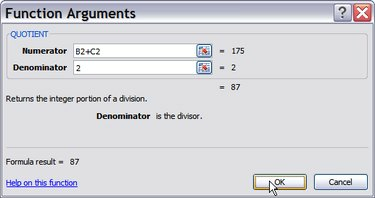
Funktionsargumenter
Indtast funktionsargumenterne, som er de data, der bruges til at beregne svaret på din formel. Du kan vælge celler i dit regneark ved at klikke på knappen til højre for tekstboksen ved siden af funktionsargumentet. Hvis du blot skal indtaste et tal, skal du indtaste det i tekstboksen. Excel 2007 giver kontekstuel hjælp til alle typer funktionsargumenter. Klik på knappen "OK", når du er færdig.
Trin 6

Funktions syntaks
Se din funktion. Funktionslinjen ved siden af knappen Funktion viser syntaksen for din funktion. Dette er praktisk, hvis du beslutter dig for at skrive funktionen direkte i fremtiden.
Advarsel
Vær opmærksom på din celle; sørg for, at din funktion refererer til den rigtige celle i din formel, ellers kan dine svar have fejl.




